 Следующий вопрос, скорее всего, определит вашу потребность в этом приложении, которое осмелится бросить вызов устаревшему программному обеспечению, установленному на вашем компьютере. Можете ли вы составить быстрый и подробный список ВСЕХ устаревших программ, установленных на вашем персональном компьютере?
Следующий вопрос, скорее всего, определит вашу потребность в этом приложении, которое осмелится бросить вызов устаревшему программному обеспечению, установленному на вашем компьютере. Можете ли вы составить быстрый и подробный список ВСЕХ устаревших программ, установленных на вашем персональном компьютере?
Если вы «просто» не можете, то вас ждут серьезные неприятности. Существуют причины, по которым существуют обновления программного обеспечения, и они предназначены не только для демонстрации каких-то новых интересных функций. Наиболее важным аспектом обновления программного обеспечения (иногда) является исправление лазеек в безопасности, которые могут позволить злоумышленникам или программам получить контроль над вашим компьютером или нанести ему вред. Представьте себе, что на вашем компьютере постоянно работает несколько устаревших, подверженных взлому программ, жутковато, правда?
Software Update Monitor или сокращенно SUMo — это бесплатная программа для Windows, которая отслеживает все установленное программное обеспечение на вашем компьютере, предоставляя вам список доступных обновлений для них с помощью всего лишь нескольких простые клики.
Начало работы с SUMo
Для начала скачайте SUMO и установите его как любое обычное приложение Windows.
Нажмите значок SUMo на рабочем столе, чтобы запустить его.
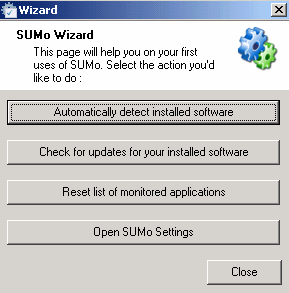
Сначала нажмите кнопку «Автоматически определять установленное программное обеспечение», чтобы позволить SUMo просканировать ваш компьютер на наличие уже установленных приложений. После завершения нажмите следующую кнопку «Проверить наличие обновлений для установленного программного обеспечения», чтобы позволить SUMo подключиться к Интернету и проверить наличие обновлений программного обеспечения из ранее отсканированного списка программного обеспечения. Нажмите кнопку «Закрыть», чтобы получить доступ к основному интерфейсу SUMo.
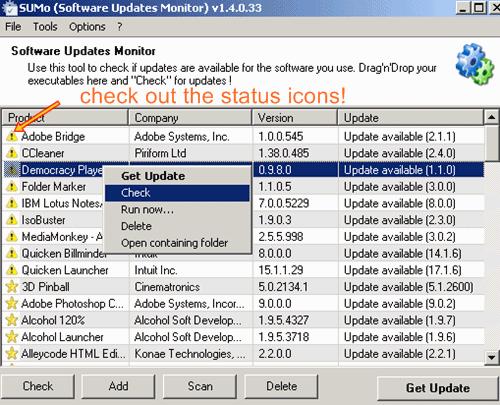
SUMO отобразит все установленные приложения в виде простого списка из нескольких столбцов. Текущее состояние вашего программного обеспечения отображается тремя значками:
- Треугольный восклицательный знак – крайне устаревшее программное обеспечение. Их необходимо обновить как можно скорее.
- Желтая звездочка – доступны обновления. Не так критично, как указано выше.
- Зеленая галочка – это программное обеспечение обновлено. Здесь нет проблем.
Чтобы получить обновление для любого программного обеспечения, выберите его из списка и нажмите кнопку «Получить обновление». Вы будете перенаправлены на веб-страницу SUMo, где сможете проверить, как долго ваше программное обеспечение не обновлялось (на основе списка версий программного обеспечения). Вы можете найти обновления для вашего программного обеспечения с помощью функции поиска на странице. Я надеюсь, что в следующей версии SUMo будет актуальная ссылка на страницу обновления конкретного программного обеспечения для упрощения обслуживания и получения знаний, которые, к сожалению, недоступны для этой версии.
Еще одна очень важная функция заключается в том, что вы можете перетаскивать исполняемые файлы программного обеспечения в интерфейс SUMo, чтобы узнать, есть ли для него какие-либо обновления, даже до того, как оно будет установлено на ваш компьютер! Однако это зависит от наличия информации о версии в свойствах установщика программного обеспечения. Другие функции SUMo включают возможность экспорта списка обновлений программного обеспечения в электронную таблицу или текстовый файл MS Excel, поддержку HTTP-прокси и возможность запуска SUMo при запуске Windows.
SUMo далек от совершенства, но он действительно упрощает процесс, отслеживая и сканируя все доступные обновления программного обеспечения за один раз. На мой взгляд, это уже делает данное программное обеспечение обязательным. Попробуйте SUMo сегодня и будьте в курсе новейшего программного обеспечения!


